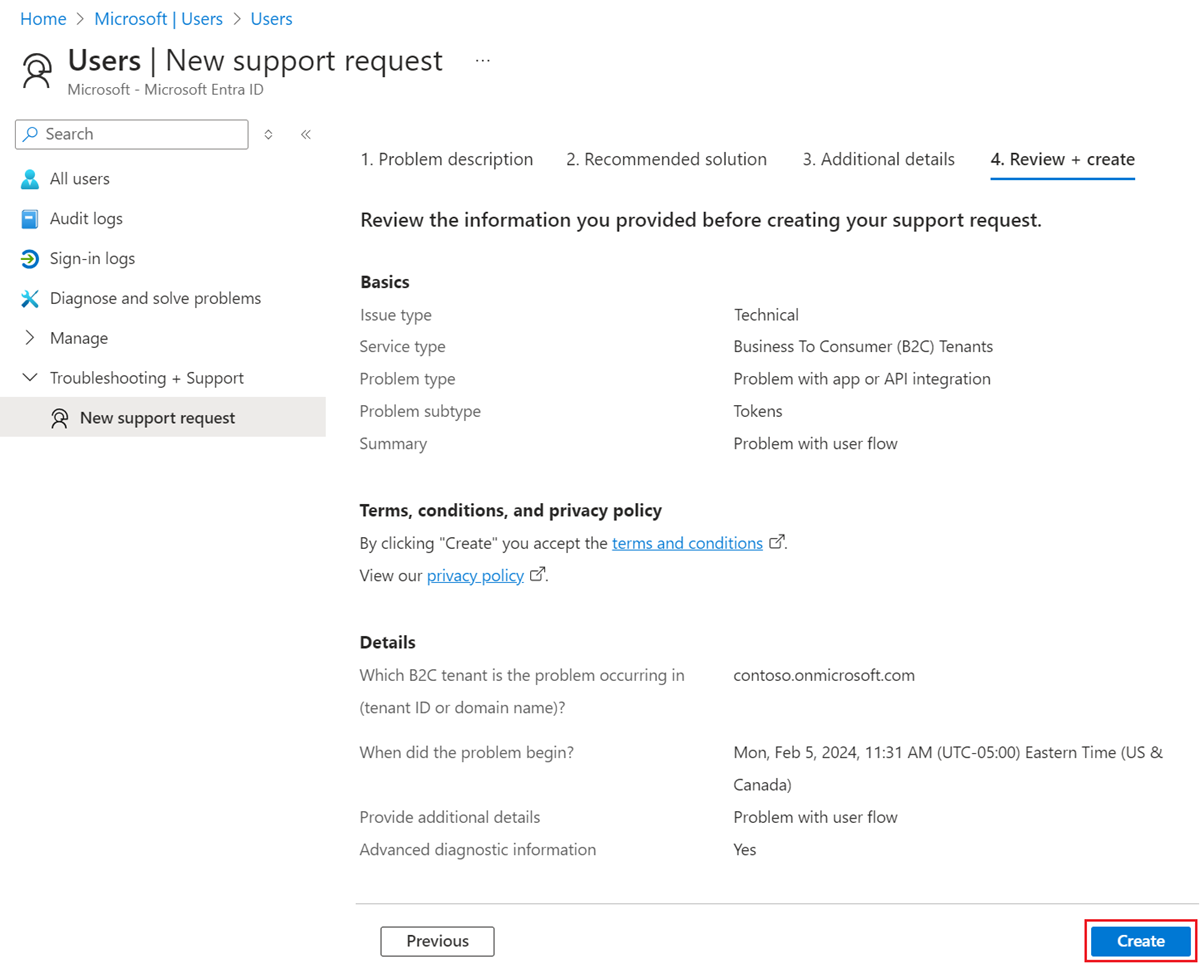Obtenir de l’aide et ouvrir un ticket de support pour Azure Active Directory B2C
Microsoft propose des services de support pour les problèmes techniques, de prévente, de facturation et d’abonnements relatifs à Azure Active Directory B2C (Azure AD B2C). Le support est disponible en ligne et par téléphone pour les abonnements d’évaluation et payants Microsoft Azure. L’assistance téléphonique et le support de facturation en ligne sont disponibles dans plusieurs langues.
Trouver de l’aide sans ouvrir de ticket de support
Avant de créer un ticket de support, consultez les réponses et les informations contenues dans les ressources suivantes.
Pour obtenir du contenu tel que des procédures ou des exemples de code à destination des professionnels de l’informatique et des développeurs, consultez la documentation technique pour Azure AD B2C.
La Communauté technique Microsoft est l’endroit idéal pour les informaticiens des entreprises partenaires et clientes qui souhaitent collaborer, partager et apprendre. Dans le Centre d’informations de la Communauté technique Microsoft, vous trouverez des annonces, des billets de blog, des espaces d’échanges avec des experts et bien plus encore. Vous pouvez aussi rejoindre la communauté pour nous soumettre vos idées.
Ouverture d’un ticket de support
Si vous ne parvenez pas à trouver de réponses dans les ressources d’auto-assistance, vous pouvez ouvrir un ticket de support en ligne. Pour pouvoir vous diriger vers les ingénieurs de support les plus à même de résoudre votre problème, le ticket de support que vous ouvrez doit porter sur un seul problème. Par ailleurs, sachant que les équipes d’ingénierie Azure AD B2C priorisent leur travail en fonction des incidents qui se produisent, vous contribuez souvent à améliorer le service.
Comment ouvrir un ticket de support pour Azure AD B2C dans le portail Azure
Notes
Pour les problèmes de facturation ou d’abonnement, utilisez le Centre d’administration Microsoft 365.
Connectez-vous au portail Azure.
Si vous avez accès à plusieurs tenants, utilisez l’icône Paramètres dans le menu supérieur pour basculer vers votre tenant Azure AD B2C à partir du menu Répertoires + abonnements.
Dans le portail Azure, recherchez et sélectionnez Microsoft Entra ID.
Dans le menu de gauche, sous Résolution des problèmes + Support, sélectionnez Nouvelle demande de support.
Sous l’onglet 1. Description du problème :
Pour Type de problème, sélectionnez Technique.
Pour Abonnement, sélectionnez votre abonnement Azure.
Pour Type de service, sélectionnez Azure Active Directory Business to Consumer (B2C). Cette action montre les champs Résumé et Type de problème.
Pour Résumé, écrivez un résumé descriptif pour votre demande. Le nombre de caractères du résumé doit être inférieur à 140.
Sélectionnez un Type de problème, puis une catégorie pour ce type.
Sélectionnez Suivant.
Sous l’onglet 2. Solution recommandée, on vous propose la solution autonome et la documentation. Si aucune des solutions recommandées ne résout votre problème, sélectionnez Suivant.
Sous l’onglet 3. Détails supplémentaires, renseignez les détails requis avec précision. Par exemple :
Votre ID de locataire ou nom de domaine. Découvrez comment trouver votre ID de locataire ou votre nom de locataire.
La date et l’heure auxquelles le problème s’est produit.
Détails supplémentaires pour décrire le problème.
Sous Informations de diagnostic avancées, sélectionnez Oui (Recommandé) pour permettre au support Microsoft d’accéder à vos ressources Azure pour une résolution plus rapide des problèmes.
Sélectionnez une gravité et votre méthode de contact préférée.
Notes
Sous Informations de diagnostic avancées, il est vivement recommandé d’autoriser la collecte d’informations avancées en sélectionnant Oui. Cela permet à l’équipe du support technique Microsoft d’examiner plus rapidement le problème.
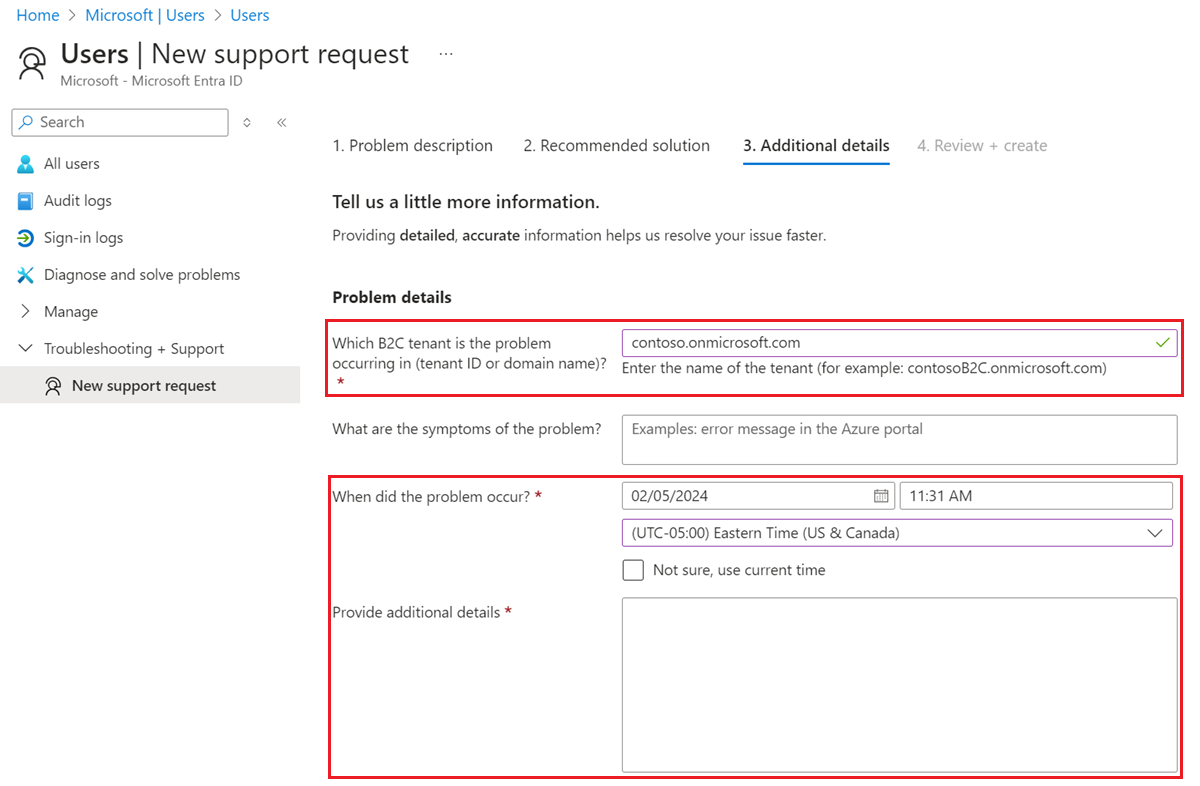
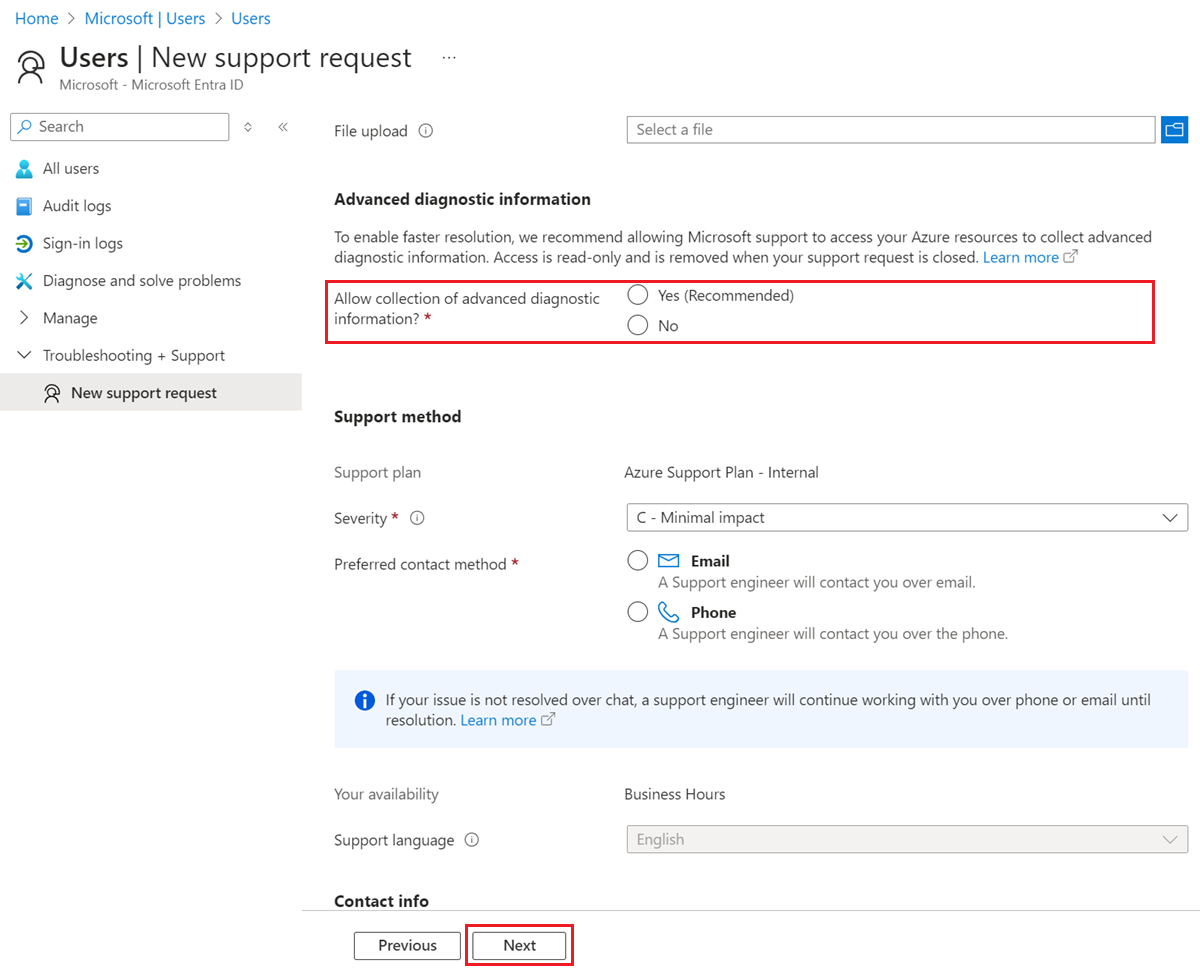
Cliquez sur Suivant. Sous l’onglet 4. Vérifier + créer, vous verrez un résumé de votre ticket de support.
Si les détails de votre ticket de support sont exacts, sélectionnez Créer pour envoyer le ticket de support. Sinon, sélectionnez Précédent pour apporter des corrections.